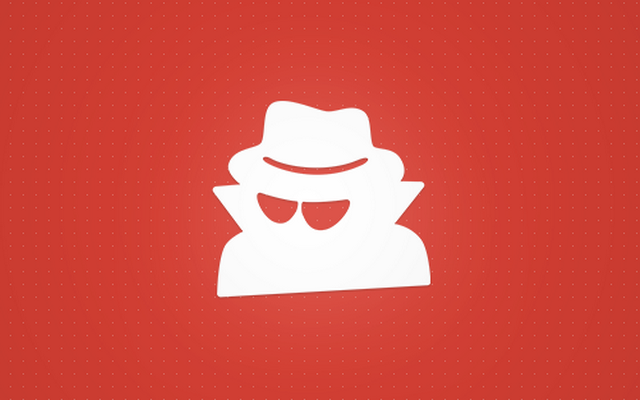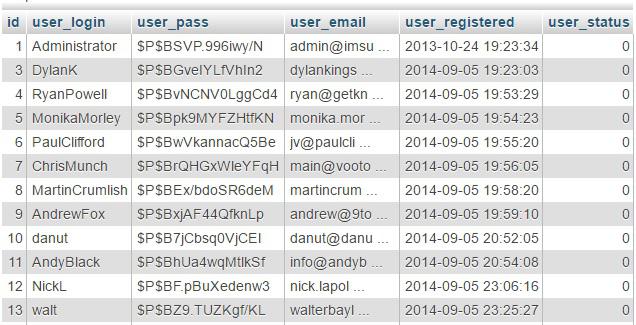Мы не оправдываем, не одобряем и не поощряем незаконное или злонамеренное поведение! Цель этой статьи – объяснить, как взломать или восстановить доступ к сайту WordPress, который принадлежит вам или к которому у вас есть права на редактирование, администрирование и доступ. Что бы вы ни делали, вы делаете это сами. Мы не несем ответственности за ваши действия. Это руководство служит только в образовательных целях.
Описанные методы помогут вам восстановить доступ к сайту, даже если у вас больше нет учетной записи, но потребуют некоторую информацию о сайте, и они не помогут вам взломать любую случайную установку WordPress.
В этом руководстве мы собираемся показать вам:
Как взломать сайт WordPress, полное руководство
Ситуации, в которых вы можете помочь себе
Если вы оказались в одной из следующих ситуаций, наши методы помогут вам восстановить доступ:
- вы забыли имя пользователя или адрес электронной почты
- опция сброса пароля не работает на сервере хостинга
- письма для сброса пароля не приходят
- у вас больше нет доступа к адресу электронной почты аккаунта
- вы знаете имя пользователя и пароль, но комбинация просто не работает
Чтобы использовать описанные ниже методы, вам понадобится только одно из следующих :
- FTP-доступ к серверу, или
- cPanel доступ к серверу, или
- доступ к базе данных MySQL и возможность удаленного подключения к ней
Метод # 1 – путь MySQL
Используйте этот метод для изменения пароля (или имени пользователя, если необходимо) существующего пользователя или для создания новой учетной записи. Вам понадобится доступ к cPanel или прямой доступ MySQL к базе данных сайта. Начнем с изменения пароля существующего пользователя.
Если вы используете cPanel, войдите в систему (cPanel всегда можно получить по https://yoursite.com:2083ссылке), найдите и откройте phpMyAdmin. Список баз данных и таблиц находится слева. Вы ищете таблицу, которая заканчивается на _users. Вероятно, так и будет wp_users, но если у вас на сервере установлено несколько сайтов WordPress, вам нужно найти подходящий.
В правой таблице будет находиться пользователь, которого вы хотите редактировать. Следуйте той же процедуре, если вы подключаетесь к MySQL через внешний клиент, например SQLyog. Как только вы найдете таблицу и фактическую запись пользователя, пора изменить пароль.
Как вы, наверное, уже догадались, пароль сохраняется в user_passполе и хешируется с использованием алгоритма MD5. Откройте онлайн-генератор MD5, введите пароль, который вы хотите использовать, и нажмите «Hash». Скопируйте сгенерированную строку и замените ею исходный пароль. В phpMyAdmin вы можете редактировать поле, дважды щелкнув по нему. Процедура аналогична другим клиентам MySQL. Сохраните изменения и войдите в WordPress с новым паролем.
Имена пользователей, хешированные пароли и адреса электронной почты хранятся в wp_users таблице базы данных.
Все еще на методе №1 – создание нового пользователя
Создание нового пользователя немного сложнее, но все же управляемо менее чем за минуту. Создайте новую запись в таблице пользователей и заполните: user_login, user_pass (хешированный, используя функцию MD5, описанную выше) и user_email. Все остальные поля могут оставаться пустыми; они не имеют значения. Сохраните новую запись. После сохранения MySQL присвоит ему уникальный идентификатор. Это число в поле ID. Помни это.
Теперь переходим к _usermetaстолу. Помните, что префикс таблицы должен совпадать с префиксом пользователя. Например wp_usersи wp_usersmeta. Если префикс не тот, вы редактируете неправильную таблицу (какой-либо другой установки WP), и новая учетная запись не будет работать. Мы создадим две новые записи. Игнорируйте umeta_idполе для них обоих. Установите в user_idполе значение, которое вы только что запомнили (новое значение идентификатора в таблице пользователей). Для первой записи устанавливаем meta_keyдо wpct_user_levelи meta_valueдо 10. Для второго meta_keyк wpct_capabilitiesи meta_valueк a:1:{s:13:"administrator";b:1;}. Сохраните оба. Готово – авторизуйтесь!
Метод # 2 – способ functions.php
Этот подход можно использовать либо путем редактирования functions.php через cPanel, либо с помощью FTP-клиента. Если вы используете cPanel, найдите Диспетчер файлов и откройте его. Сначала нам нужно найти папку с активной темой.
Перейти в public_html/wp_content/themesпапку. Если вы сразу видите свою тему и знаете, какая это – отлично. Откройте его папку и начните редактирование functions.php. Если нет, откройте сайт, щелкните в любом месте правой кнопкой мыши и выберите «Просмотреть источник». Затем нажмите Ctrl + F и начните вводить, /themes/ скоро у вас будет выделено много URL-адресов, и вы узнаете имя папки с активной темой.
Найдите его в файловой структуре, откройте и начните редактирование functions.php. Скопируйте / вставьте следующий код в конец файла. Обратите внимание на закрывающие ?> теги PHP, если они у вас есть. Они должны быть на последней строчке. Так что вставьте перед ними код.
Отредактируйте только первые две строки кода, чтобы отразить вашу новую учетную запись. Если в WP уже есть пользователь с этим адресом электронной почты, новая учетная запись не будет создана, поэтому убедитесь, что она новая. Также измените пароль – не дайте взломать скриптовых детишек. После сохранения файла просто откройте свой сайт, код будет запущен, будет создана новая учетная запись с правами администратора, и вы сможете войти с ней.
После этого не забудьте удалить код из functions.php.
Другие методы взлома
Зная пароль FTP, cPanel или MySQL, вы подтверждаете, что имеете законное право доступа к серверу и, следовательно, также должны иметь доступ к установке (ам) WordPress. Если у вас нет ни одной из этих учетных записей, значит, вы ничего не делаете (взламываете сайты других людей), и это нехорошо!
Помните, что получение несанкционированного доступа к любым компьютерам, сайтам или серверам является серьезным преступлением, и в большинстве стран с ним незамедлительно разбираются.
Если вы боитесь, что ваш сайт WordPress может быть взломан, проверьте эту страницу с помощью бесплатного сканера безопасности WordPress. Если у вас нет времени на создание блога, позвольте нам сделать это за вас.
Мы надеемся, что эта статья поможет вам управлять даже более безопасным сайтом WordPress и поможет вам восстановить к нему доступ в плохих ситуациях. И даже если ваш сайт чистый, не принимайте это как должное.
Всегда следите за тем, чтобы ваш блог был максимально безопасным. Мы предлагаем плагины безопасности для WordPress, которые могут спасти вас в большинстве случаев. Тем не менее, не используйте небезопасный пароль и будьте осторожны при взломе собственного сайта WordPress.
Источник записи: https://firstsiteguide.com